Krótko mówiąc, jak mogę uniknąć tego problemu przedstawionego poniżej?
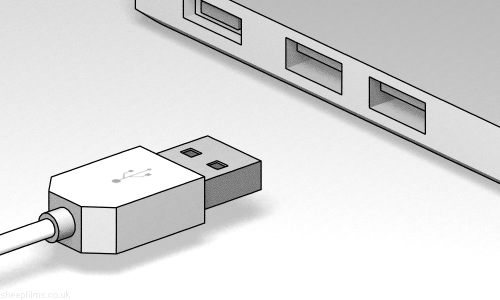
Krótko mówiąc, jak mogę uniknąć tego problemu przedstawionego poniżej?
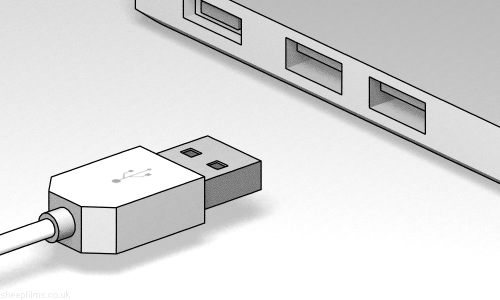
Odpowiedzi:
Wszystko, co musisz zrobić, to postępować zgodnie z konwencją USB!
Każda wtyczka USB ma (lub powinna mieć) jedną stronę oznaczoną symbolem USB. Styki powinny być odsłonięte w stronę boku oznaczonego symbolem USB. Przykład poniżej:
W komputerach i ładowarkach, które mają poziome porty USB, konwencja ogólnie zorientowana jest tak, że po zainstalowaniu kabla USB symbol USB będzie skierowany w górę. W przypadku komputerów i urządzeń, które mają pionowe porty USB, symbol USB będzie skierowany w lewo, patrząc od przodu urządzenia (lub, jeśli urządzenie zostanie obrócone o 90 stopni zgodnie z ruchem wskazówek zegara, patrząc od przodu, symbol USB będzie skierowany w górę). Niektóre urządzenia mogą być przeciwne, w zależności od „preferowanej” orientacji urządzenia (na przykład, wieżę komputerową, która może leżeć płasko, może wymagać obrotu w prawo lub w lewo, a orientację portu USB należy ustawić w oparciu o tę orientację poziomą ).
Jak zauważyły niektóre komentarze, nie wszyscy producenci przestrzegają tego. Ale to jest w specyfikacji USB. Nawiązując do specyfikacji USB 2.0:
6.5.1: Ikona USB jest wytłoczona w zagłębieniu w górnej części wtyczki USB. Zapewnia to łatwe rozpoznanie użytkownika i ułatwia dopasowanie podczas procesu kojarzenia. Ikona USB i logo producenta nie powinny wystawać poza zaokrągloną powierzchnię. Ikona USB jest wymagana, a logo producenta jest zalecane, zarówno dla zestawów wtyczek serii „A”, jak i „B”. Ikona USB znajduje się również obok każdego gniazda. Gniazda powinny być ustawione tak, aby ikona na wtyczce była widoczna podczas procesu łączenia.
Zrób to raz poprawnie, a następnie umieść na boku jasną naklejkę lub cekin, który upada / do ciebie.
W ten sposób będziesz mógł wiedzieć, która strona jest górna i odpowiednio ją wstawić! Jeśli wkładasz go w ciemność, cekin lub coś z większą ilością ciała sprawi, że poczujesz właściwą stronę.
Niedawno opracowali nowe gniazdo USB, które można wykorzystać w dowolny sposób!
Jeśli masz dostęp wizualny, po prostu spójrz na koniec wtyczki i zwróć uwagę, która strona ma blok plastikowy wypełniający go, a następnie ustaw wtyczkę tak, aby ta strona wchodziła w stronę gniazda, które ma dużą przestrzeń. Jeśli nie widzisz gniazda, zwykle jest ono zorientowane z odstępem na dole. Jeśli nie widzisz wtyczki, często możesz poczuć koniec i określić orientację.
Co ciekawe, nowsze gniazda USB 3.0 są dość łatwe do ustalenia orientacji dotykiem, podobnie jak wtyczki. Osobiście starszy styl jest dla mnie trudniejszy, ale prawdopodobnie jest łatwiejszy dla kogoś z mniejszymi, bardziej wrażliwymi opuszkami palców.
Porty USB są zwykle projektowane z częścią „do czytania” („językiem” wewnątrz portu) umieszczoną bliżej góry niż do dołu, tak że musisz podłączyć do nich USB z dwoma kwadratowymi głębokimi otworami (z przodu) wyglądającymi na górze.
A jeśli (zdarza się to rzadko) „język” znajduje się bliżej dna portu, włóż do niego urządzenie USB, dolną stroną do góry.
Innymi słowy, te duże dziury w USB muszą stykać się z bokiem portu, do którego „język” wewnątrz portu jest bliżej.
Z przodu przyjmuję tę pozycję:
Jedną z metod, która zawsze dla mnie działa, jest sprawdzenie samego złącza. Dolna strona złącza ma „szew”, co widać na stronie USB A na tym zdjęciu.
Zauważ też, że 2 otwory po obu stronach szwu są białe i zablokowane, a po drugiej stronie są otwarte. Więc jeśli zobaczysz szew i dziury wypełnione białym, odwróć je.
Jeśli sprzedawca nie przestrzega specyfikacji USB, pokoloruj górę wtyczki na czerwono, a będziesz wiedział, że czerwona strona zawsze idzie w górę. Alternatywnie, zwykle dla mnie strona z niezapełnionymi dziurami idzie w górę.
Wydaje się to dość proste, ale gdyby tak było, nie szukalibyśmy hacka.
Moja żona wbija kolorowy sznurek z zestawu BDazzle mojej córki zarówno na sznurku, jak i w odbytnicy. Działa to lepiej niż odrobina lakieru do paznokci lub naklejki, ponieważ przez większość czasu sięgam dookoła z tyłu lub pod coś, co można podłączyć. Czuję klejnot pod palcem i ustawiam go w linii z przeciwną liczbą.